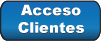Solución de Problemas
Acciones correctivas para los problemas de hardware y software.
Indicadores de Memoria
LED en la batería no parpadea después de que la batería está instalada en el medidor
1. El LED no parpadea después que la batería es instalada. Solución: Desconecte la batería y conéctela de nuevo.
2. No hay energía suficiente desde la batería. Solución: utilizar el probador de la batería para comprobar la tensión. Despasivar la batería y vuelva a comprobar. Cambiar a una nueva batería si la tensión no ha leído 3.6V cuando se probó después de la despasivación.
3. El LED de la batería no funciona. Solución: chequee el LED.
4. El sensor esta defectuoso. Solución: primero pruebe que la caja de interfaz este funcionando correctamente. Para esto, conecté un medidor diferente a este, a continuación, conecté un ordenador y arranqué el software SmartView. Una vez que haya confirmado que la interface está funcionando correctamente, coloque el indicador (sin la batería instalada). Si el indicador no se puede conectar al software con la caja de interface de trabajo, este podría estar defectuoso. Regrese el medidor al fabricante para realizar la prueba.
5. La memoria está llena. Solución: borrar la memoria.
Los datos grabados en la memoria son ruidosos
Baja tensión en el transductor. Solución: utilice el probador de la batería para comprobar la tensión. Despasivar la batería y vuelva a comprobar. Cambiar a una nueva batería si la tensión medida no es 3.6V cuando se probó después de la despasivación.
Los datos están fuera de las específicaciones del sensor
El medidor no está calibrado correctamente. Solución: utilice la función de Diagnóstico de SmartView, para comprobar si el medidor está enviando los datos correctos, compruebe los registros de calibración. Envié el Indicador a recalibración, si es necesario.
Se detectó la galga, pero luego dejó de comunicarse con el software o el software no detecta la galga en absoluto.
1. El medidor no esta debidamente conectado al computador. Solución: asegúrese de que la caja de interfaz USB (cable) está conectado al computadora. Además se puede consultar en el capítulo 2.3 del manual SmartView para más información.
2. Caja de interfaz esté defectuoso. Solución: primero pruebe que la caja de interfaz este conectada al sensor de la misma, a continuación, conecte a un ordenador y arranque el software SmartView. Si usted no tiene detección automática de encendido en su configuración de inicio (página Opciones) y luego asegúrese de hacer clic en el botón Connect New Tool. Si no se detecta el medidor puede haber un problema con la unidad de interfaz USB.
3. Software o controladores son corruptos o dañados. Solución: actualizar a la última versión del software que se puede encontrar en la sección de descargas del sitio web o vuelva a instalar la versión actual (asegurar los dispositivos USB están desconectados durante la instalación).
4. Puerto COM está bloqueado. Solución: reinicie el equipo y vuelva a iniciar el software.
5. Puerto COM es defectuoso. Solución: pruebe con otro dispositivo en el mismo puerto para confirmar el puerto es defectuoso. Haga que el puerto reparado y, o bien utilizar un puerto o equipo diferente.
6. Calibre es defectuoso. Solución: pruebe la conexión de un ancho de vía diferente para confirmar si medidor está defectuoso. Devuelva el medidor y / o caja de interfaz para PPS.
No se puede descargar archivos de trabajo.
Archivos de registro son corruptos. Solución: utilizar la función "DUMP" para volcar la memoria del medidor y luego enviar a PPS para recuperar datos.
Lectura de rayos gamma es cero (Herr.memoria geotérmica)
Frecuencia de muestreo configurado incorrectamente. Solución: establecer la frecuencia de muestreo de 0.1 segundos / muestra.
Problemas de software
El software no se instala
1. La versión del programa es incompatible con el ambiente Windows de 64 bits. Solución: algunas versiones anteriores del software no es compatible con 64 bits, por lo que no funciona en la mayoría de los nuevos ordenadores. Asegúrese de que está utilizando la última versión, que se puede encontrar en nuestro sitio web en la sección de descargas.
2. No ha iniciado sesión como administrador en el equipo. Solución: vaya al Panel de control -> Cuentas de usuario.
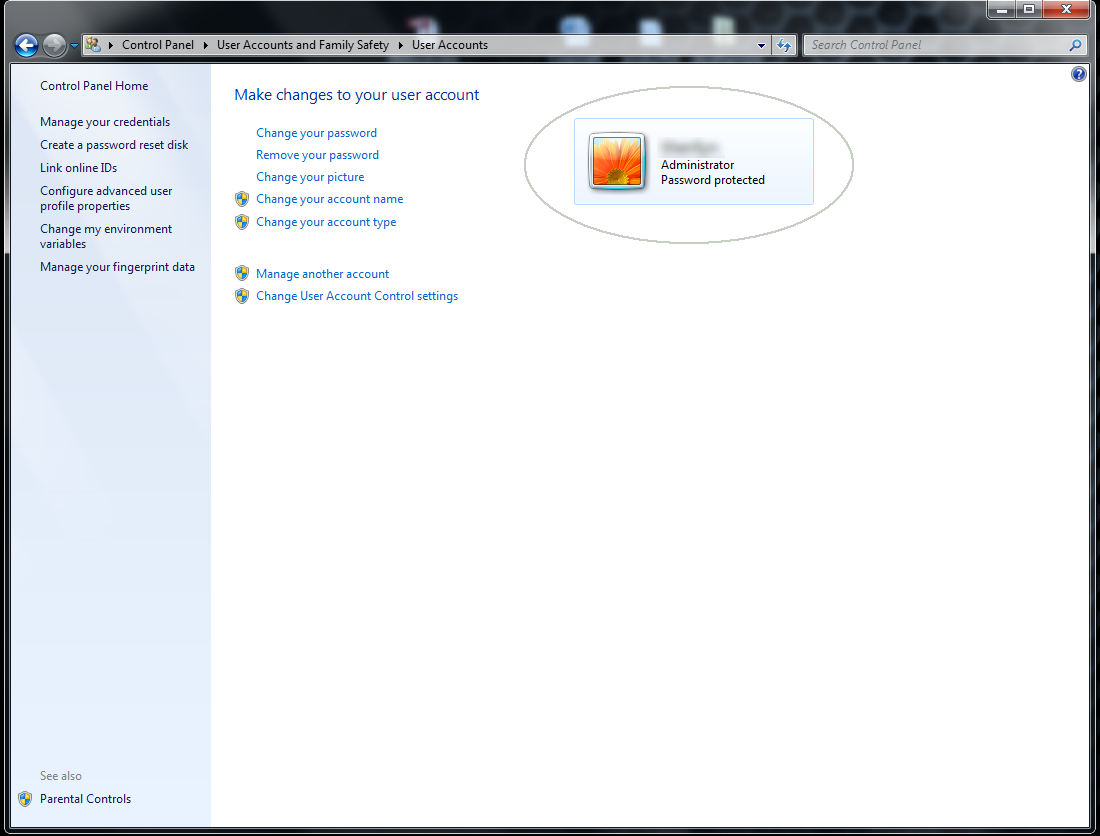
3. Los controles de cuentas de usuario están interfiriendo con la instalación. Solución: vaya al Panel de control -> Cuentas de usuario. Seleccione Cambiar configuración de Control de cuentas de usuario. Ajustelo configurando la notificación de "No notificarme nunca".
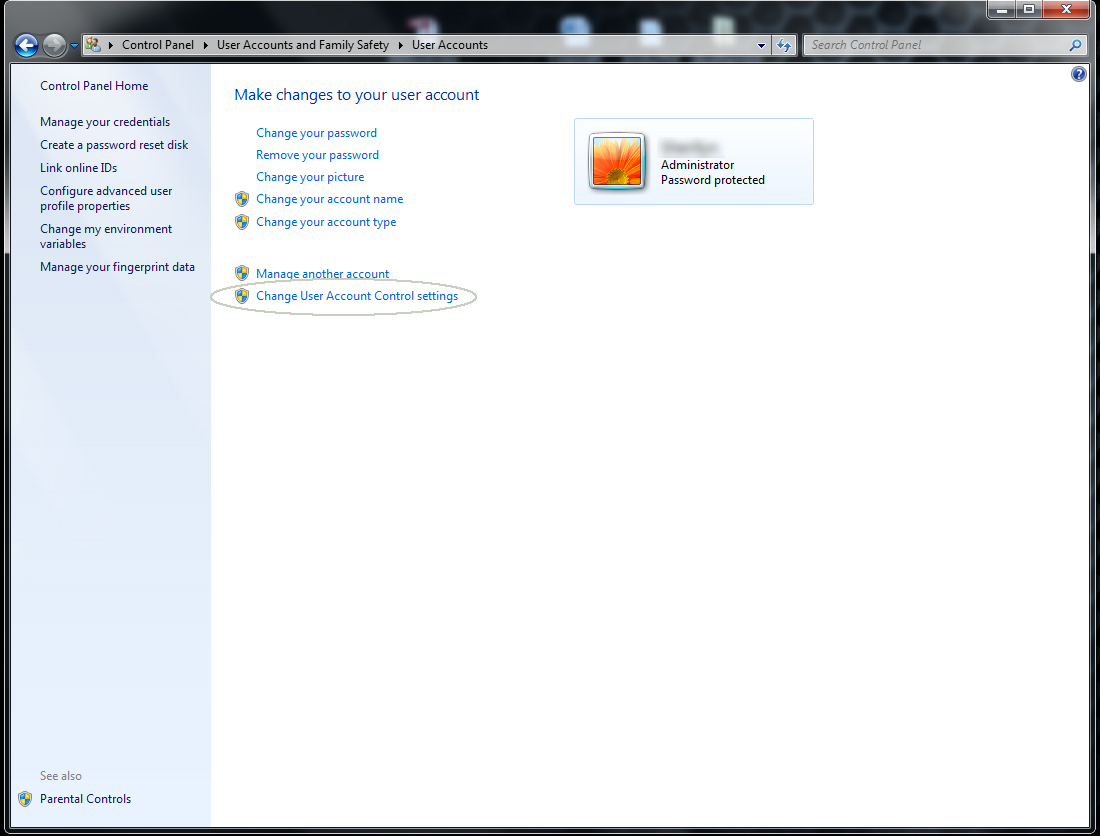
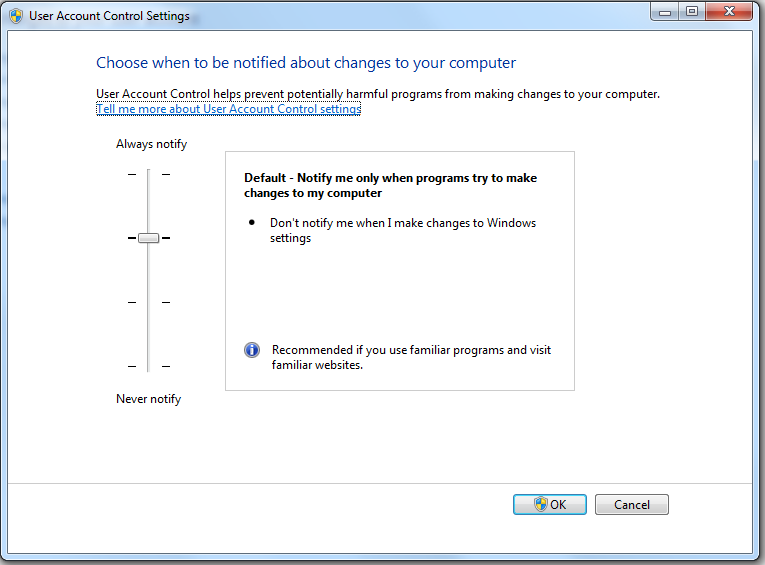
No se puede ejecutar el programa de instalación
1. El contenido de la carpeta ZIP no se han guardado en su ordenador, antes de intentar ejecutar el instalador. Solución: desde la página de descargas de nuestra página web, seleccione la carpeta ZIP software y haga clic en Guardar (No Abrir). Esto le salvará la carpeta ZIP en su equipo. Ir a la carpeta ZIP y extraer todos los archivos en una carpeta de su elección en el equipo. Una vez extraídos, abra la carpeta y haga doble clic en el icono del archivo 'Setup', esto debería comenzar la instalación.
2. Los archivos no se extrajeron primero. Solución: seleccioné los archivos que se descargan en el ordenador. Ir a la carpeta ZIP comprimido y extraer los archivos en su computadora. (En Windows 7, haga clic derecho en el archivo y seleccione Extraer todo). Una vez extraídos, abra la carpeta y haga doble clic en el icono del archivo 'Setup', esto debería comenzar la instalación.
Programas se instaló y funciona, pero no se comunicará con el medidor o herramienta
1. Otros dispositivos USB están interfiriendo con la comunicación. Solución: asegúrese de que no hay otros dispositivos USB conectados. Un teclado y el ratón deben estar bien, pero desconecte todos los dispositivos USB. Ejecute el software. Si todavía no se conecta o comunica con el medidor, continúe con la solución dos.
2. Unidad de interfaz USB (o cable) con medidor / herramienta fue conectado a la computadora antes de instalar el software. Solución: desinstale el software (vaya al Panel de control -> Programas y funciones -> haga clic en el software [es decir PPS SmartView] -> seleccione Desinstalar -> ir a través de los procedimientos de desinstalación). Desconecte la interfaz USB. Vuelva a instalar el software. Sólo cuando finalice la instalación, conecte el dispositivo USB del medidor. Windows encontrará dos dispositivos y debería instalar automáticamente los controladores necesarios. Esperar hasta que Windows confirmé que los dispositivos estén instalados y listos para su uso. Inicie el software. Si la comunicación no es aún satisfactoria proceder a la solución de tres.
3. Drivers de instalación de la unidad de interfaz USB (cable USB) están erróneos de alguna manera. Solución: con la unidad de interfaz USB aún conectada, desinstalar manualmente el software del controlador. Ir a Panel de control -> Administrador de dispositivos. En Puertos (COM & LPT), haga clic en el dispositivo PPS y seleccione Desinstalar. Si aparece una advertencia, haga clic en Aceptar y, si está disponible, seleccione la opción "Eliminar el software de controlador para este dispositivo". Siguiente en Controladores de Bus Serie Universal, haga clic derecho en PPS Dispositivo compuesto USB (o USB Serial Converter) y seleccione Desinstalar. Si aparece una advertencia, haga clic en Aceptar y, si está disponible, seleccione la opción "Eliminar el software de controlador para este dispositivo". Si ninguno de estos dispositivos se encuentran busque dispositivos desconocidos u Otros y desinstalarlos, si aparecen puede ser el dispositivo PPS fallido. Ahora desconecte la unidad de interfaz USB. Desistale el software y vuelva a instalar los procedimientos que figuran en la solución dos. Si la comunicación no es aún satisfactoria procedá a la solución cuatro.
4. Hay un problema con el hardware. Usted puede tratar de ejecutar una o todas las siguientes acciones para reducir la falla del componente:
Si ninguna de estas soluciones funciona, por favor rellene el formulario de solicitud de soporte. Por favor, trate de incluir la mayor cantidad posible de información, sistema operativo del ordenador, marca y modelo del computador, nombre y versión del software que está intentando instalar, PPS medidores / instrumentos y números de serie, mensajes de error exactos y los pasos exactos que han intentado antes de que se produjo el problema. Pantallazos siempre son apreciados y pueden ayudar a acelerar una solución. Para hacer capturas de pantalla, resalte la ventana que desea capturar y presione las teclas
El botón "Download" está desactivado
La comunicación con el medidor no se estableció. Solución: siga las sugerencias para solucionar problemas en la sección anterior para asegurarse de que el medidor esté conectado correctamente.
Todos los botones están desactivados excepto los botones "Read File" o "Download".
No se ha cargado el archivo de datos activo. Solución: descargar un archivo de datos desde el medidor o leer el archivo de datos de una carpeta de archivos.
Los botones "Seleccione Start", "Selection End","Add Gradient" y "Add event" están desactivados
1. El archivo de datos activo no es cargado. Solución: Descarga el archivo de datos del medidor o leer datos del archivo.
2. No se puede hacer clic en el gráfico. Solución: Haga clic en el gráfico para seleccionar un punto de datos.
Los botones " Delete from the beginning to the selected point" y " Delete from the selected point to the end " en el cuadro de diálogo Filtro están desactivados
No se puede hacer clic en el gráfico. Solución: cierre la ventana de diálogo Filtro, haga clic en el gráfico para seleccionar un punto de datos y abra la ventana de diálogo Filtro nuevo.
El botone "Eliminar selección" en el cuadro de diálogo Filtro están desactivados
La selección no esta definida en el gráfico. Solución: cierre la ventana de diálogo Filtro, defina la selección (consulte la sección 4.7 del manual del software para obtener más información) y abra la ventana de diálogo Filtro nuevo.
Los botones "Get Programa De Tool" y "Program Tool" están desactivados
La comunicación con el medidor no se estableció. Solución: siga las sugerencias para solucionar problemas en la sección de hardware de arriba para asegurarse de que el medidor esté conectado correctamente.
PPS71 Herramienta SRO geotérmica
El LED de alimentación de la unidad de superficie no se enciende.
1. No hay poder en la caja. Solución: Compruebe el cable de alimentación para asegurarse de que se ha insertado correctamente.
2. Fusible de alimentación está fundido. Solución: cambie el fusible (500 mA).
LED de señal de la unidad de superficie no parpadea después de que se ha establecido el poder de la herramienta PPS71 SRO.
1. Posiciones de longitud de cable (interruptores) dentro de la unidad de superficie no son correctos. Solución:. Ajuste el interruptor longitud del cable para que coincida con la longitud del cable. Por favor, consulte la Figura 27 en el manual del usuario para los ajustes correctos.
2. La unidad de superficie puede estar defectuoso. Solución:. Utilizar un multímetro para comprobar la tensión de salida de la unidad de superficie. Si la tensión es cualquier cosa menos de 60 VCC, sustituir la unidad de superficie. Si el LED sigue sin flas después de comprobar y / o sustitución de la unidad de superficie, ejecutar diagnósticos en el módulo de memoria.
3. El módulo de memoria PPS71 no está funcionando correctamente. Solución:. Consulte el Manual de usuario de la herramienta de memoria PPS71 (MANU-0011), apartado 2.5 Correr Diagnóstico y ejecutar diagnósticos en el módulo de memoria. Esto incluye la comprobación de que el módulo está proporcionando mediciones de presión, temperatura, CCL, gamma y el flujo (si se está midiendo).
4. El transmisor SRO PPS71 no está funcionando correctamente. Solución: si el voltaje de salida de la unidad de superficie es 60VDC y pasa el módulo de memoria una comprobación de diagnóstico, pero el problema persiste LED, es probable que el transmisor no está funcionando. Vuelva a colocar el transmisor SRO PPS71 para ver si esto elimina el problema.
PPS36 DepthWatcher
El interruptor de alimentación está encendido pero no hay datos se muestra en la pantalla.
Fuente de alimentación insuficiente. Solución: si alimentado por baterías, compruebe ellos. Si funciona con un adaptador externo, compruebe el cable y tensión (12 VDC).
La profundidad no cambia y la velocidad es siempre cero cuando el sistema se está ejecutando profundidad.
Mala comunicación con la unidad de superficie. Solución: compruebe el cable codificador para asegurarse de que no está roto o suelto.
El valor de la tensión no cambia cuando la sarta de herramientas va hacia arriba o hacia abajo.
Tensar el cable no funciona correctamente. Solución: compruebe el cable de tensión para asegurarse de que no está roto o suelto y reemplazar si es necesario.
No se puede conectar a un PC utilizando el software PPS SmartLog.
1. Cable de interfaz USB está defectuoso. Solución: compruebe que el cable de interfaz USB funciona enchufando otro dispositivo con el mismo cable o utilizar otro cable.
2. Controlador USB no está instalado. Solución: asegúrese de que el controlador USB está instalado correctamente, por favor consulte el Manual de SmartLog software para obtener instrucciones completas.
PPS33LR
Gateway no recibir datos de los sensores
1. Puerta de enlace debe ser reiniciado. Solución: apague la alimentación a la puerta de enlace. Espere 10 segundos y encienda de nuevo la alimentación.
2. Sensor debe reiniciarse. Solución: asegúrese de que está en una zona no harzardous. Apague la alimentación del sensor. Espere 10 seonds y encienda de nuevo la alimentación.
3. La alimentación está desconectada. Solución: compruebe si el sensor está encendido.
4. Carga de la batería es baja. Solución: cambiar la batería.
5. Sensor está fuera de rango. Solución: mover el sensor más cerca de la unidad Gateway o sistema.
6. Gateway y / o las antenas de sensores no están instalados correctamente. Solución: compruebe las antenas y vuelva a instalar si es necesario.
7. Sensor y Gateway no están en el mismo canal. Solución: utilizar el software RemoteView para asegurar el sensor y Gateway están en el mismo canal.
8. Sensor necesita una restauración de fábrica. Solución: realice un restablecimiento de fábrica y utilizar el software RemoteView para recuperar el sensor del canal de radio 0.
Indicador LED del sensor parpadea en rojo o parpadea en el arranque
Carga de la batería es baja. Solución: sustituir la batería del sensor.
La lectura del sensor es inexacta
Hay tres razones posibles que la lectura es inexacta - temperatura ambiental del sensor puede estar fuera del rango calibrado, el transductor puede estar dañado o la calibración de los sensores de mi ser incorrecta. Para la solución correcta y el diagnóstico de la situación, por favor póngase en contacto con atención al cliente de PPS.
Gateway no está recibiendo datos del sensor consistentemente
1. El sensor no está sincronizado correctamente. Solución: espere unos minutos para que el sensor para sincronizar con el Gateway.
2. Sensor está fuera de rango. Solución: mueva el sensor en el rango de transmisión de la puerta de enlace.
3. Gateway y / o antena del sensor no están instalados correctamente. Solución: compruebe las antenas y vuelva a instalar si es necesario.
4. Es posible que haya interferencias en el rango de transmisión. Solución: Retire las posibles fuentes de interferencia.
5. Carga de la batería es bajo. Solución: sustituir la batería del sensor.
Visualización del sistema de puerta de enlace está apagado
1. El cableado no esté instalado correctamente. Solución: revise el cableado para asegurarse de que todas las conexiones están correctamente instalados.
2. Sistema necesario reiniciar. Solución: reinicie el sistema.
Copia de seguridad de la tarjeta SD no está grabando los datos
1. Tarjeta SD está llena. Solución: borra datos de la tarjeta SD o formatear la tarjeta SC.
2. Tarjeta SD interruptor de protección contra escritura está habilitada. Solución: compruebe el interruptor de protección contra escritura no está ajustado a la posición de bloqueo.
3. Puerta de enlace está funcionando mal. Solución: póngase en contacto con atención al cliente de PPS.